Avec la montée en puissance de la technologie mobile, la personnalisation des écrans de verrouillage a pris une place primordiale, non seulement pour des raisons esthétiques, mais aussi pour la sécurité. De nombreux utilisateurs de smartphones, et en particulier les possesseurs de Huawei P30, cherchent à renforcer la sécurité de leur appareil. Dans ce contexte, découvrons comment personnaliser l’écran de verrouillage de votre Huawei P30 pour répondre à vos besoins de sécurité, d’esthétique, et d’accessibilité.
Les paramètres de base de l’écran de verrouillage sur Huawei P30
Avant de plonger dans les options avancées de personnalisation, il est essentiel d’explorer les paramètres de base de l’écran de verrouillage de votre Huawei P30. Pour commencer, déverrouillez votre appareil et accédez à l’écran d’accueil. Ensuite, rendez-vous dans les paramètres en cliquant sur l’icône d’engrenage. C’est à cet endroit que vous pourrez pleinement gérer les fonctionnalités de sécurité et d’affichage de votre écran de verrouillage.
Dans la section des paramètres, une série d’options s’offre à vous :
- Type de verrouillage : Vous pouvez choisir entre un schéma, un code PIN, un mot de passe ou même la reconnaissance faciale pour déverrouiller votre téléphone.
- Affichage des notifications : Vous avez la possibilité de choisir si vous souhaitez afficher ou cacher les notifications sur l’écran de verrouillage.
- Accessibilité rapide : Certains réglages permettent d’accéder à des applications ou fonctionnalités essentielles sans déverrouiller l’appareil.
Une fois que vous avez bien exploré ces paramètres indispensables, vous serez mieux préparé à passer aux options de personnalisation avancées.
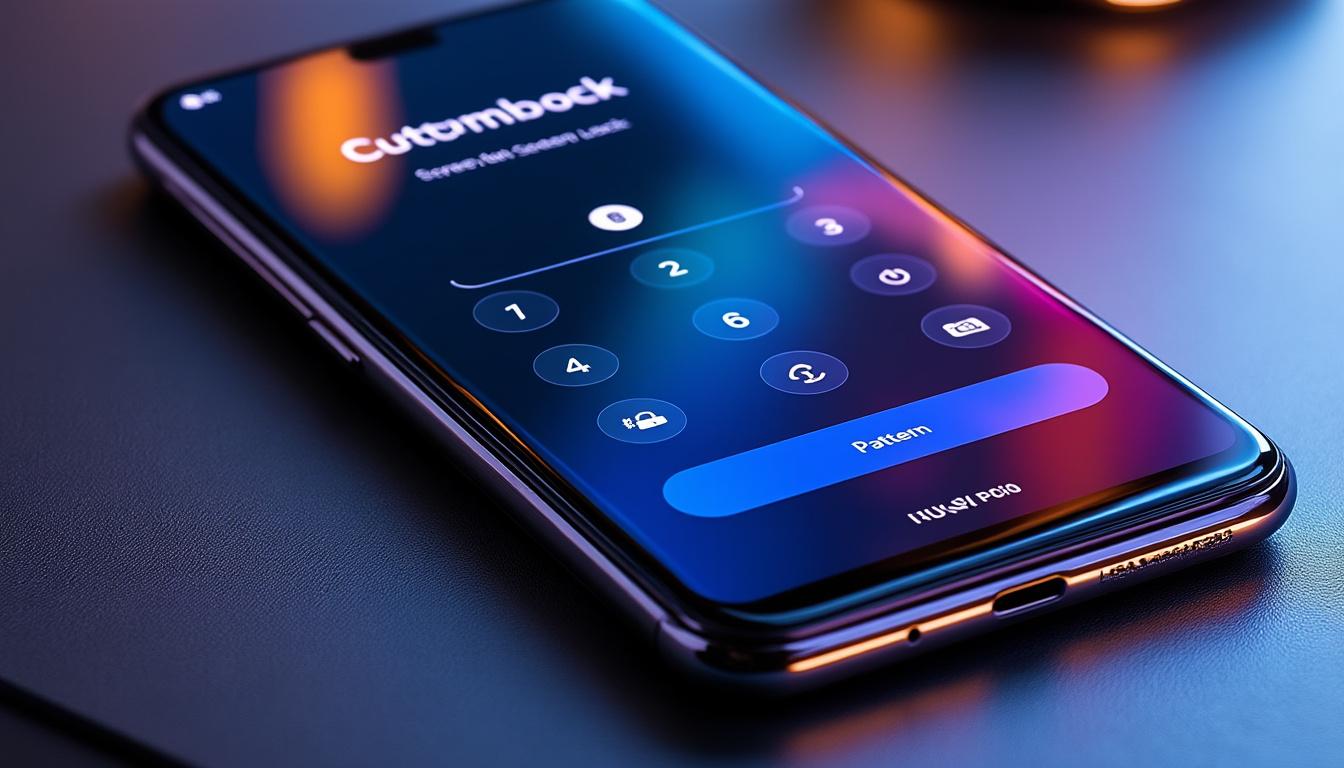
Personnalisation de l’arrière-plan de l’écran de verrouillage
Une des manières les plus simples de personnaliser l’écran de verrouillage est de changer l’arrière-plan. Huawei propose une vaste bibliothèque d’images et vous permet également d’utiliser vos propres photos. Pour changer l’arrière-plan, allez dans Paramètres > Écran d’accueil & fond d’écran, puis sélectionnez Fond d’écran de l’écran de verrouillage. Suivez ces étapes :
- Sélectionnez l’option de votre choix : soit une image de la galerie, soit l’une des images préréglées de Huawei.
- Ajustez l’image si nécessaire pour qu’elle s’adapte parfaitement à l’écran.
- Validez votre choix pour que le changement prenne effet.
Utiliser une image significative peut non seulement embellir votre téléphone, mais cela vous permet aussi de le rendre plus personnel et unique.
Ajouter une signature personnalisée sur l’écran de verrouillage
Avoir une signature personnalisée sur l’écran de verrouillage est une excellente façon de le personnaliser tout en améliorant la sécurité. Non seulement cela offre une touche personnelle, mais cela peut également servir à dissuader toute personne tentant de déverrouiller votre appareil. Pour ajouter votre propre signature, suivez ces étapes :
Accédez à Paramètres > Écran d’accueil & fond d’écran, puis touchez Signature d’écran verrouillé. Vous pourrez saisir le texte de votre choix. Cela pourrait être un mot de passe, une phrase inspirante ou même un rappel de sécurité. Toutefois, il est préférable d’éviter d’y entrer des informations trop personnelles.
Une signature unique peut se révéler utile en cas de perte ou de vol de votre appareil. Voici quelques idées pour votre signature :
- Nom et prénom : En cas de perte, cela pourrait faciliter le retour de votre appareil.
- Un numéro de contact : Pour permettre à quelqu’un de vous joindre.
- Une phrase de motivation : Pour commencer votre journée sur une note positive à chaque déverrouillage.

Configurer la reconnaissance faciale et le lecteur d’empreintes digitales
La sécurité n’est pas seulement une question d’apparence, elle est également d’une importance cruciale pour protéger vos données. Le Huawei P30 offre différents moyens de déverrouillage, notamment la reconnaissance faciale et le lecteur d’empreintes digitales. Ces deux méthodes sont non seulement sécurisées, mais également très pratiques.
Utiliser la reconnaissance faciale
Pour activer la reconnaissance faciale, allez dans Paramètres > Sécurité et confidentialité > Reconnaissance faciale. Suivez les instructions à l’écran pour enregistrer votre visage. Voici quelques conseils :
- Assurez-vous d’être dans un environnement bien éclairé.
- Retirez tout accessoire qui pourrait obstruer la reconnaissance (chapeaux, lunettes de soleil, etc.).
Configurer le lecteur d’empreintes digitales
Pour ceux qui préfèrent une méthode tactile, le lecteur d’empreintes digitales est également une option. Cela se trouve dans la même section que la reconnaissance faciale. Il suffit de suivre ces étapes simples :
- Allez à Paramètres > Sécurité et confidentialité > Lecteur d’empreintes digitales.
- Suivez les invitations pour enregistrer l’empreinte de votre doigt.
- Testez la réactivité pour vous assurer qu’elle fonctionne correctement.
Avoir plusieurs options de déverrouillage peut considérablement augmenter la sécurité de votre appareil tout en améliorant votre expérience utilisateur.
Les fonctionnalités d’accessibilité rapide sur l’écran de verrouillage
Les smartphones modernes doivent être non seulement sécurisés, mais aussi pratiques. Huawei a compris cela et propose plusieurs fonctionnalités d’accessibilité rapide sur l’écran de verrouillage. Cela signifie que vous pouvez rapidement accéder à des applications sans déverrouiller votre téléphone. Pour activer ces fonctionnalités, suivez ces étapes :
Rendez-vous dans Paramètres > Écran verrouillé. À partir de là, vous pourrez choisir quelles applications vous souhaitez afficher. Cette fonctionnalité est très utile pour :
- Accéder à la caméra rapidement pour capturer un moment spontané.
- Vérifier la météo sans avoir à déverrouiller l’appareil.
- Consulter vos messages sans avoir à la déverrouiller complètement.
Avec cette option, vous pouvez rendre votre utilisation quotidienne du téléphone plus efficace, tout en préservant la sécurité de vos données.
Choisir et gérer les notifications sur l’écran de verrouillage
Ajuster les paramètres de notification est essentiel pour maintenir une balance entre sécurité et accessibilité. En effet, vous pouvez contrôler quelles notifications s’affichent sur votre écran de verrouillage afin de préserver votre vie privée. Voici comment procéder :
Accédez à Paramètres > Notifications et barre d’état pour gérer ces paramètres. Vous constaterez que vous pouvez sélectionner les applications dont les notifications apparaîtront. Voici quelques conseils :
- Masquez les notifications sensibles (comme les messages de banques ou d’applications de messagerie) pour renforcer la sécurité.
- Autorisez les notifications des applications importantes afin de ne pas manquer d’informations essentielles.
Cette gestion des notifications vous permet de personnaliser votre expérience tout en protégeant vos informations les plus précieuses.
Les thèmes et styles d’affichage de l’écran de verrouillage
Pour ceux qui souhaitent aller encore plus loin dans la personnalisation, Huawei propose également une variété de thèmes et de styles d’affichage que vous pouvez appliquer à votre écran de verrouillage. Ces thèmes modifient non seulement l’apparence mais peuvent également influencer l’expérience utilisateur.
Pour explorer et sélectionner un thème, ouvrez Paramètres puis allez dans Thèmes. Vous y trouverez des options gratuites et payantes. Voici quelques conseils pour choisir un thème adapté :
- Vérifiez les avis des utilisateurs : Cela vous donne une bonne idée de la qualité et de l’expérience utilisateur.
- Privilégiez la clarté : Un thème doit être esthétique sans compromettre la lisibilité des informations sur l’écran de verrouillage.
Personnaliser l’aspect de votre appareil peut en faire un prolongement de votre personnalité.
Mettre en œuvre un code de verrouillage complexe
La sécurité ne peut jamais être trop intégrée. L’ajout d’un code de verrouillage complexe est essentiel pour toute mesure de sécurité supplémentaire. Pour configurer ce code de verrouillage, dirigez-vous vers Paramètres > Sécurité et confidentialité > Verrouillage d’écran. Vous pourrez y définir un code PIN aléatoire ou un mot de passe fort, ce qui demande un minimum de huit caractères, avec un mélange de lettres, chiffres et caractères spéciaux.
Voici quelques meilleures pratiques à respecter lors de la création de votre code :
- Évitez les combinaisons évidentes comme « 12345678 » ou « password ».
- Utilisez des mélanges de chiffres et de symboles.
- Changez périodiquement votre code pour maintenir un niveau de sécurité élevé.
En intégrant ces conseils, vous serez mieux armé pour protéger vos informations, que ce soit de simples photos ou des données sensibles.
| Type de sécurité | Niveau de sécurité | Facilité d’utilisation |
|---|---|---|
| Mot de passe | Élevé | Difficile |
| Code PIN | Moyen | Moyenne |
| Reconnaissance faciale | Moyen | Facile |
| Empreinte digitale | Élevé | Facile |
FAQ sur la personnalisation de l’écran de verrouillage du Huawei P30
Q1 : Quelle est l’importance de la personnalisation de l’écran de verrouillage ?
A : La personnalisation permet non seulement de refléter votre style, mais aussi d’améliorer la sécurité en rendant votre appareil moins reconnaissable.
Q2 : Est-il possible de changer le fond d’écran de l’écran de verrouillage sans déverrouiller le téléphone ?
A : Non, il est nécessaire de déverrouiller le téléphone pour accéder aux paramètres et changer le fond d’écran.
Q3 : La reconnaissance faciale est-elle fiable ?
A : Oui, mais elle peut être moins fiable dans des conditions de faible luminosité ou si des modifications significatives de votre apparence sont survenues.
Q4 : Puis-je masquer complètement les notifications sur l’écran de verrouillage ?
A : Oui, en configurant les paramètres de notification, vous pouvez choisir de cacher certaines notifications.
Q5 : Quels thèmes sont recommandés pour un écran de verrouillage esthétique ?
A : Recherchez des thèmes avec un bon équilibre entre esthétisme et lisibilité, et consultez les avis des utilisateurs pour mieux choisir.


